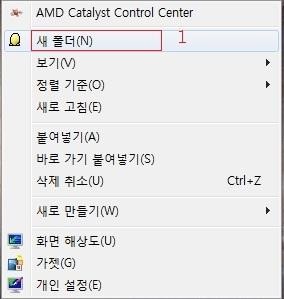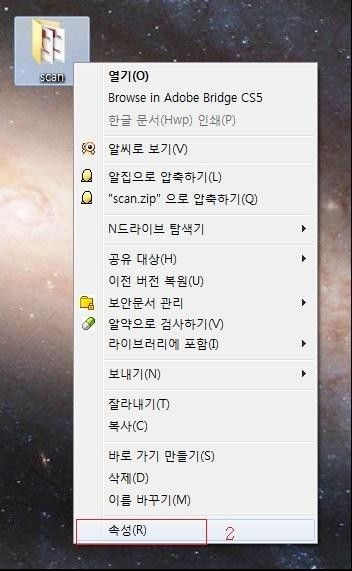공유폴더만드는법
공유폴더 만드는 법
공유 폴더 만드는 법을 설명하겠습니다
그대로 따라 하시면 누구나 쉽게
공유폴더를 만드실수 있습니다.
빈 바탕화면에 마우스 오른쪽을 클릭하여
새폴더를 한개 생성 시킵니다
1. 새폴더를 한개 만듭니다
파일명은 scan으로 만들겠습니다.
2. 마우스 오른쪽 클릭하여
속성을 선택합니다.
3. 상단 메뉴바에서 공유를 선택하고
4. 네트워크 파일 및 폴더공유에서
공유버튼을 클릭합니다.
5. 화살표를 클릭하여
6. Everyone을 선택합니다
6. Everyone 선택되었으면
7. 추가 버튼을 클릭합니다
8. Everyone이 추가되었으면
화살표를 이용하여
9. 읽기/쓰기를 선택합니다.
10. 공유 버튼을 클릭합니다.
11. 폴더가 공유되었습니다.
완료 버튼을 클릭합니다
완료 버튼을 누르면
공유화면으로 다시 돌아옵니다
12. 고급공유 버튼을 클릭합니다.
13. 선택한 폴더공유에 체크하시고
14. 권한 버튼을 클릭합니다.
Everyone의 사용 권한이
15. 모든권한에 체크하셔야 합니다.
16. 적용버튼을 클릭하시고
17. 확인버튼을 클릭하시면 됩니다.
18. 적용버튼을 클릭하고
19. 확인버튼을 클릭합니다
공유 화면으로 다시 돌아와서
20. '네트워크 및 공유센터'를 클릭합니다
표기된
21. 네트워크 검색켜기에 체크
22. 파일 및 프린터 공유켜기에 체크
23. 네트워크 엑세스권한이 있는 모든 사용자가 공용 폴더의 파일을 읽고 쓸 수 있도록 공유켜기에 체크
24. 40비트 또는 56비트 암호화를 사용하는 장치에 대해 파일 공유 사용에 체크
25. 암호보호 공유 끄기에체크
26. windows에서 홈 그룹 연결관리(권장)에 체크 하신다음
27. 변경내용저장을 클릭합니다
28. X를 클릭해서 창을 닫습니다.
29. 적용을 클릭하고
30. 닫기를 클릭합니다
30. 이제 공유폴더가 완성되었습니다
다른 PC에서도 이폴더를 공유할수 있습니다.
이폴더는 복합기에서 스캔할때 이미지가 들어오는 폴더입니다
위치를 바꾸시면 공유가 되질 않으니
위치변경을 하시면 안됩니다
예를 들어서 다른 폴더로 옮기거나
C드라이브에서 D드라이브로 옮기는 경우에는 공유 설정을 다시하셔야 합니다. 물론 폴더 이름도 변경하셔도 안됩니다.
더 궁금하신 점이 있으시면 문의 계시판에 남겨주세요
성심 성의껏 답변 드리겠습니다.
감사합니다.